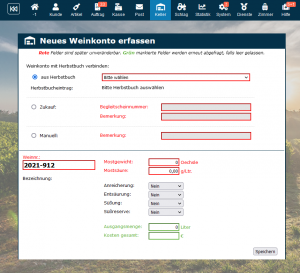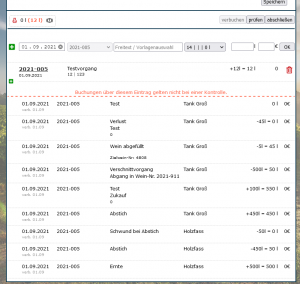Weinkontenblatt: Unterschied zwischen den Versionen
Admin (Diskussion | Beiträge) |
Cas (Diskussion | Beiträge) Keine Bearbeitungszusammenfassung |
||
| Zeile 10: | Zeile 10: | ||
|Stift-Symbol | |Stift-Symbol | ||
|} | |} | ||
Version vom 16. Oktober 2024, 13:26 Uhr
| So findest Du diese Seite: |
| Weinbuch |
| Register |
| Stift-Symbol |
Neues Weinkontenblatt anlegen
Wenn Du noch kein Weinkontenblatt angelegt hast, klicke auf "neues Register", um dies zu tun. Du kannst den Wein aus einem Herbstbuch, einem Zukauf oder manuell anlegen.
Um einen Wein aus dem Herbstbuch zu importieren, wähle im Dopdown-Menu das entsprechende Herbstbuch aus und klicke dann auf "Weiteren Herbstbucheintrag hinzufügen". Wähle hier die entsprecheneden Einträge für das Weinkontenblatt aus. Bereits angegebene Werte, wie beispielsweise das Mostgewicht, werden für Dich vom Programm übernommen.
Du siehst nun die Bearbeitungsmaske des Weinkontenblatts.
Trage die Daten zum Wein ein. Du kannst hier auch zuvor angelegte Warengruppen zur Klassifizierung des Weines wählen. Jahrgang, Lage und weitere spezifische Angaben können so dem Wein zugeordnet werden.
Achtung: Ein Ändern des Mostgewichts und der Mostsäure ist zu einem späteren Zeitpunkt nicht mehr möglich. Solltest Du hier eine fehlerhafte Eingabe gemacht haben, müsstest Du das fehlerhafte Weinkontenblatt löschen und ein neues anlegen.
Nach dem Anlegen eines neuen Weinkontenblattes klicke auf Speichern. Du gelangst dann automatisch in die Detail- und Bearbeitungsansicht des neuen Kontenblatts.
Neue Vorgänge eintragen
Wahlweise kannst Du unter Vorgänge neue Einträge zu diesem Wein eintragen. Achte auf die chronologische Abfolge und die Korrektheit Deiner Angaben. Alle Einträge, ausgenommen Verschnitte, die nicht mehr möglich sind, werden vorerst vom System akzeptiert und nur „vorläufig“ gespeichert. Mehr zum Verbuchen findest Du im Artikel Weinbucheintrag.
Beispiel: Ernte
Bei der Ernte / nach neuen Anlegen des Weinkontenblattes hast Du mehrere Möglichkeiten die Ausgangsmenge zu hinterlegen. Gib die Ausgangsmenge z.B. direkt beim Anlegen an. Wenn die Ausgangsmenge noch nicht bekannt ist, lass das Feld frei. Du wirst beim Verbuchen des Weinkontenblatts erneut nach der Ausgangsmenge gefragt. Wenn kein Vorgang für die Ernte angelegt ist, so legst Du ihn selbst an und setzt den Haken bei "Mengenänderung". Natürlich kannst Du jeden beliebigen Vorgang auch als Freitext eingeben. Ggf. fragt Dich das System dann über die Weinherkunft und Du vermerkst die Ernte dort. Solltest Du die Ernte direkt aus dem Herbstbuch ausführen oder das Weinkontenblatt mit einem Herbstbuch verknüpfen (s.o.), sind bestimmte Felder schon ausgefüllt. (Soweit im Herbstbuch geführt.)
Positionen im Weinkontenblatt anlegen
Um einen neuen Vorgang zu einem Weinkontenblatt anzulegen, klicke zuerst auf das Keller-Symbol im Hauptmenü. So kommst Du auf die Übersicht aller Weinkontenblätter. Klicke in der Übersicht aller Konten auf das Stift-Symbol. Wenn Du dann in der Detailansicht des Weinkontenblattes sind, klicke in das Feld Datum und wähle das Datum, wann der Vorgang stattgefunden hat. Anschließend klicke in das Feld „Vorgang/Stoff“. Nun tippe den gewünschten Vorgang oder den verwendeten Stoff ein. Das System schlägt Dir die gängigsten Vorgänge und Stoffe standardmäßig vor.
Fall 1 Vorgang: Wenn der eingegebene Text genau mit dem Namen eines Vorgangs aus dem Menüpunkt „Vorgänge“ übereinstimmt, erkennt das System, dass es sich dabei um einen Vorgang handelt.
Die Liste der Vorgänge dient dem Zweck, dass Dir weniger „Tippfehler“ passieren und verschiedene Schreibweisen von ein und demselben Vorgang unterbunden werden können.
Fall 2 Stoff: Wenn der eingegebene Text genau mit dem Namen eines Vorgangs aus dem Menüpunkt „Stoffe“ übereinstimmt, ändert sich die Eingabemaske und Du kannst die verwendete Menge des Stoffes eingeben. Die Verwendung von Saccharose geht standardmäßig mit einer Mengenänderung des Weines um 0,6 x Stoffmenge einher. Dieser Mengenzuwachs wird Dir in der Spalte „Bestand/Änderung“ vorgeschlagen. Die Anreicherung „von-um-auf“ kannst Du manuell ermittelt eintragen.
Fall 3 Freitext: Sofern Dein eingegebener Text weder Stoff noch Vorgang ist, kannst Du die Eingabe einfach mit Drücken des „+“ Buttons hinter dem neuen Eintrag abspeichern. Hinweis: Wenn Du eine Stoffminderung oder einen -zuwachs z.B. „-60“ in der Spalte „Bestand/Änderung“ erscheint eine Eingabemaske, in der Du den Grund angeben kannst, warum sich die Wein-Menge geändert hat.
Mehr zum Verbuchen findest Du im Artikel Weinbucheintrag.
Weinkontenblatt abschließen / Abfüllung
Bevor Du abschließen kannst, muss jeder hinterlegte Weinbucheintrag plausibel und verbucht sein (siehe Artikel zum Thema Weinbucheintrag). Anschließend findest Du (sofern Wein in einem Behälter vorhanden ist) links oben die Schaltfläche "abschließen". Klicke darauf. Hier kannst Du aus den drei folgenden Optionen wählen, bitte beachte das Du hier nur eine auswählen kannst und nicht den Verkauf mit dem Verlust Feld kombinieren kannst:
- Verkauf/Weggabe: kannst Du die Begleitscheinnummer oder Vorgangsnummer eintragen. Weitere Vorgänge wie z.B. Verlust trage bitte vorher im Weinkonto ein.
- Wein wurde abgefüllt: Es öffnet sich ein neues Fenster, in dem Du genaue Angaben zur Füllung eintragen kannst.
- Verlust/Verschnitten/Sonstiges: Hier hast Du sozusagen ein Freitextfeld, in dem Du andere Gründe eintragen können, die nicht in den Verkauf oder die Abfüllung fällt.
Wähle anschließend, ob abgefüllt wurde, der Wein verloren gegangen ist oder ob er verkauft wurde.
Bei "Abfüllung" wirst Du nach Los- bzw. AP-Nummer, Artikelnummer und Anzahl der Flaschen gefragt. Das Weinkontenblatt steht danach unter "Keller - alte Register" und ein neuer Artikel wird angelegt.
Teilabfüllung
Um eine Teilabfüllung zu verbuchen, gehe in das Weinkontenblatt und gib als Vorgang Teilabfüllung ein. Du siehst dann eine Liste aller Behälter und kannst für jeden einzelnen Behälter eintragen wie viel Abgefüllt wurde und wie viel Schwund es gab. Wenn Du einen Tank nicht abfüllen willst, lass einfach bei diesem Tank die Felder für Flaschenanzahl und Schwund leer. Dann bleibt dieser Tank unberührt.
Wichtiger Hinweis: Wenn Du eine Teilabfüllung nur temporär eingetragen hast, wird dennoch ein Zugang beim Flaschenbuch erzeugt. Da diese Zugänge dann schon ggf. auf Belegen etc. stehen, wird kein autoamtischer Abgang erzeugt. Der Abgang ist von Dir manuell vorzunehmen.
Häufige Fragen und Probleme
Mein Wein ist vollständig verschnitten/umgelagert: Wie schließe ich das Weinkontenblatt nun ab?
Wähle in diesem Fall einfach die Option "Verlust" (ganz rechts) und hinterlege im Freitext bei Bemerkung den / die Zielwein(e) und dass verschnitten/umgelagert wurde. Nun kannst Du auf "Weinkontenblatt abschließen" drücken. (So kannst Du ebenfalls vorgehen, wenn der Wein schon vorher, durch einen bereits verbuchten Vorgang, manuell abgefüllt wurde und das Weinkontenblatt eine Literzahl von 0 ausweist.)
Ich habe einen Wein auf mehrere Fässer aufgeteilt.
Auch wenn der gleiche Wein auf 2 Behälter verteilt ist, kann er in einem gemeinsamen Weinkontenblatt verbucht werden. Für jedes Fass werden dann die Vorgänge einzeln (oder ggf. im Stapel) erfasst. Man benötigt keine einzelnen Weinkontenblätter. Auskunft darüber, ob diese Praxis bei Deiner zuständigen Weinkontrolle zulässig ist, können wir an dieser Stelle nicht geben.
Ich würde gerne die kommenden Abfüllungen dann einfach vom Winestro-Kellerbuch in den Winestro-Artikelstamm übertragen und weg vom Papierchaos.
Der Umstieg ist einmal etwas Arbeit und ab dann sparst du ca. 80% an Arbeitszeit im Vergleich zur Papierbuchführung. Wir zeigen hier im Handbuch wie Du auch Inhaltsstofflistenpflichtige Stoffe anlegen kannst und bist so bestens für das E-Label gewappnet. Das Inhaltsverzeichnis wird dann direkt im Weinkonto angezeigt.